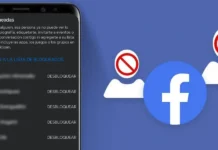En ocasiones anteriores ya habíamos hablado del error 500 de Acestream, pero en ese artículo solo hacíamos referencia a cómo solucionarlo en Windows y Android. En este caso hablaremos de cómo actualizar Acestream en Fire TV para solucionar el error 500. Esta es la forma más efectiva que hay de poder seguir gozando de una gran variedad de contenido con la ayuda de Acestream.
¿Qué es el error 500 de Acestream?

Para empezar, permítenos recordarte un poco de que trata el error 500 de Acestream y para eso hay que recordar que la red de Acestream funciona mediante el protocolo P2P, es decir, los usuarios se comparten entre sí los datos de la transmisión. El error 500 aparece cuando la red está saturada, probablemente porque hay pocos usuarios y el servidor se encarga de realizar todo el trabajo de transmisión de un canal. Esto es lo que suele no permitirte reproducir el contenido de un canal.
Este es un error bastante común que también pasa en otros reproductores similares, como Kodi por ejemplo. Pero no te preocupes, ya que se ha visto que al reiniciar el programa, este vuelve a su funcionamiento normal. Así que si no planeas rendirte en tu misión para solucionar el error 500 de Acestream, no dejes de leer.
¿Cómo solucionar el error 500 de Acestream en Fire TV?
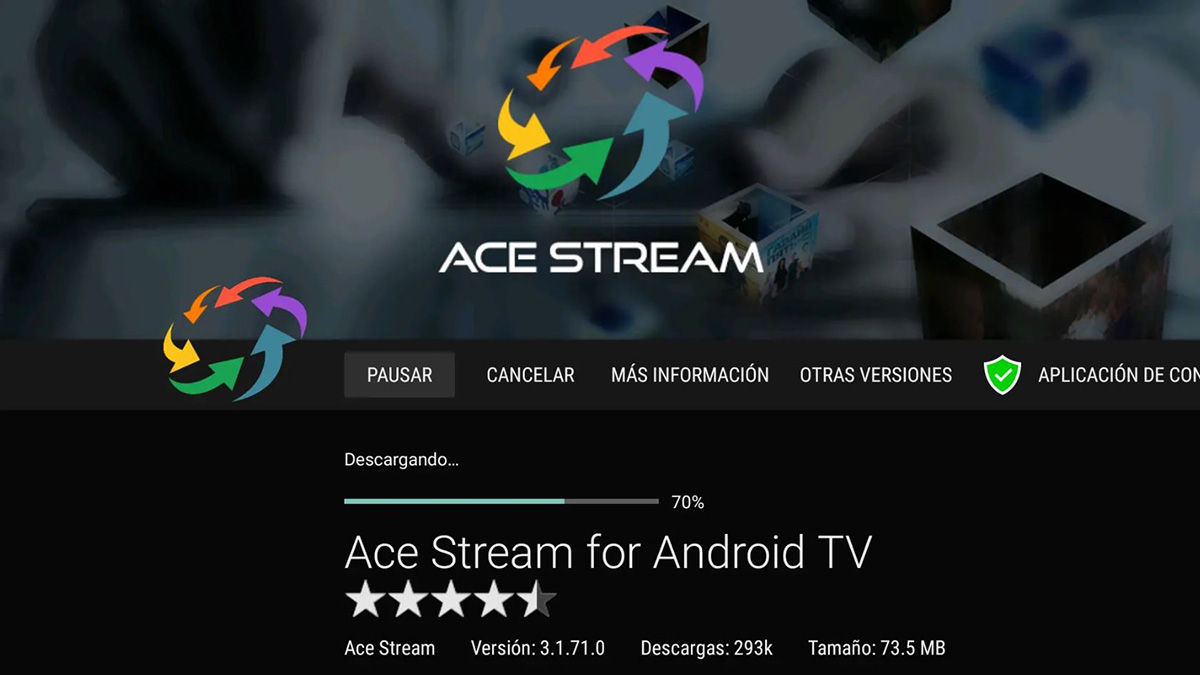
Para empezar, es necesario mencionar que los usuarios con experiencia de Acestream y sus desarrolladores no están de acuerdo con usar Fire TV para ver contenido a través de Acestream. Esto se debe a que este dispositivo cuenta con demasiadas limitaciones que suelen entorpecer el desempeño del reproductor. Teniendo eso en consideración, estos son los pasos para actualizar Acestream en Fire TV para solucionar el error 500:
- Instalar en tu móvil y en la TV la app «Send Files to TV«, abajo te dejaremos un botón para descargar la app.
- Asegúrate de que ambos dispositivos, tu móvil y tu TV, estén conectados a la misma red WiFi.
- Instala en tu Fire TV un explorador de archivos, como xplore por ejemplo. Si no sabes cómo instalar apps en tu Fire TV, te dejamos un enlace a nuestro artículo que te explica todo lo que debes saber.
- Ahora ve a tu Fire TV y desinstala la versión que tiene actualmente de Acestream.
- Mientras se desinstala, ve a tu móvil e ingresa en este enlace para descargar la versión del reproductor AceStreamCore-3.1.80-arm7.
- Ingresa en la app de Send Files to TV, presiona Send en el móvil y en la TV presiona Receive.
- Envía el archivo al FIRE TV e instálalo, pero recuerda que no debes registrarte.
- Ahora ve a Ajustes en el FIRE TV y selecciona la opción de Ajustes de motor.
- Ingresa los siguientes ajustes, VOD buffer 10, LIVE buffer 60, JUGADOR SELECCIONADO ACE PLAYER.
- Ve ahora a Ajustes del Jugador y selecciona la opción de ACELERACIÓN POR HARDWARE COMPLETA.
Send files to TV (Free, Google Play) →
Recuerda activar las opciones de desarrollador en el Fire TV para tener disponibles todas las opciones. Y eso es todo por ahora con nuestro artículo de cómo actualizar Acestream en Fire TV para solucionar el error 500. Esperamos que este tutorial te haya servido y puedas empezar a disfrutar de todo el contenido que Acestream te ofrece. Si te ha quedado alguna duda, déjala en la sección de abajo para poder ayudarte.
La entrada Resuelve el error 500 de Acestream en tu Fire TV con este truco se publicó primero en Androidphoria.